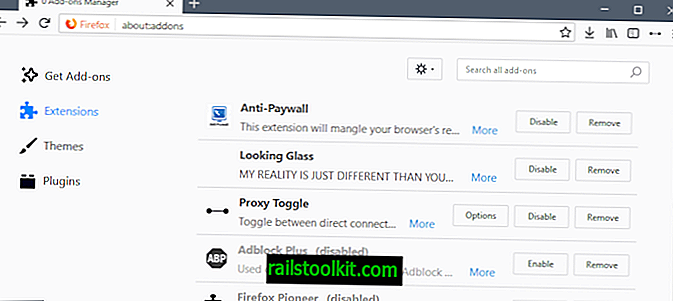Die Foto-App von Windows 10 ist schrecklich und langsam, aber die Standardanwendung zum Anzeigen von Bildern auf dem Betriebssystem. Sie können Windows Photo Viewer optional wiederherstellen, wenn Sie an den klassischen Bildbetrachter gewöhnt sind und diesen bevorzugen.
Es gibt andere gute Optionen, und viele Windows-Benutzer installieren Alternativen von Drittanbietern wie IrfanView, nomacs, Faststone Image Viewer, XnView oder QuickViewer und verwenden diese, um Bilder und Fotos auf dem System anzuzeigen.
ImageGlass

ImageGlass ist ein kostenloser Bildbetrachter für Windows, der etwa 72 Formate unterstützt, darunter PSD (Photoshop) und RAW-Formate. Das Programm ist Open Source und als portable Version und Installer erhältlich. Es ist schnell und relativ ressourcenschonend, aber nicht der schnellste oder leichteste Bildbetrachter von Drittanbietern, der für Windows 10 verfügbar ist.
Das, was mir an der Anwendung am besten gefällt, ist die Symbolleiste, die viele nützliche Optionen bietet, die alle mit nur einem Klick aufgerufen werden können. Die Icons für die Optionen sind flach und auch ganz nett. Über die Symbolleiste können Sie von einem Bild zum anderen navigieren, Bilder drehen oder spiegeln, die Ansicht skalieren oder zoomen.
Die wichtigsten Optionen in der ImageGlass-Symbolleiste befinden sich am Ende der Symbolleiste. Die Miniaturansicht kann verwendet werden, um eine Miniaturansichtsgalerie aller Bilder im selben Ordner aufzurufen. Dies ist sehr nützlich, wenn Sie nur einen Blick auf die Bilder werfen. Der Schachbretthintergrund verleiht der Benutzeroberfläche ein ansprechendes Bild wie in einem Bildbearbeitungsprogramm. Die anderen Optionen sind, das Bild im Vollbildmodus anzuzeigen, als Diashow abzuspielen und das Bild zu löschen.
Die Titelleiste ist auch sehr nützlich. Sie zeigt nicht nur den Namen des Bildes, sondern auch den Dateipfad, die Auflösung oder die Festplattengröße an. ImageGlass wird mit zwei Themen geliefert: Dunkel- und Hellgrau. Weitere Themen für das Programm finden Sie auf der offiziellen Website.
Tastaturkürzel werden ebenfalls unterstützt. Mit den Pfeiltasten können Sie zwischen Bildern navigieren, Verknüpfungen zum Speichern von Bildern verwenden, eine Diashow starten oder zoomen, um nur einige Optionen zu nennen. Eine praktische Abkürzung ist Strg-Umschalt-L, wenn die Position des Bildes auf dem System geöffnet wird.
Erweiterte Funktionen
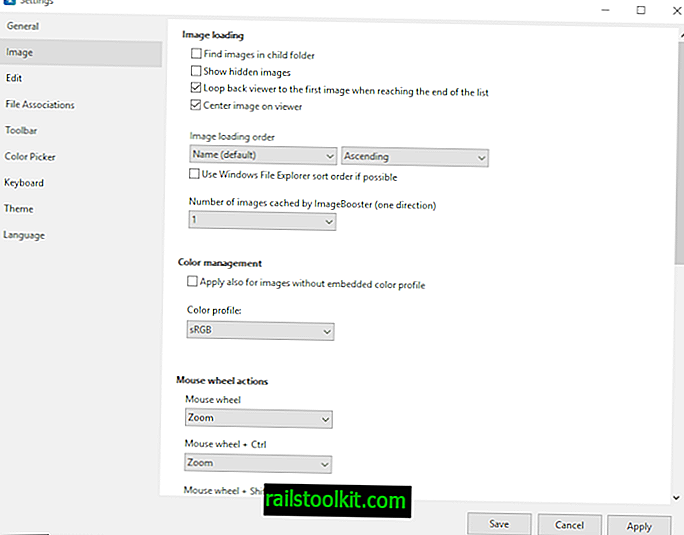
ImageGlass kann Bilder in verschiedenen Formaten speichern (BMP, EMF, EXIF, GIF, ICO, JPG, PNG, TIFF, WMV, BaseString). Dies bedeutet, dass Sie Bilder in eines der unterstützten Formate konvertieren können. Es gibt einen Farbwähler (Eye-Dropper-Tool), der RGBA, HEXA und HSLA unterstützt und für Künstler und Designer von Nutzen ist. Das Mausrad kann zum Scrollen und Zoomen verwendet werden, und Sie können die Aktionen in den Einstellungen noch weiter anpassen.
Sie können ein Bild in die Zwischenablage kopieren, zu ImageGlass wechseln und die "Bilddaten aus der Zwischenablage öffnen" verwenden, um sie direkt im Viewer zu öffnen. ImageGlass unterstützt auch animierte GIFs, und Sie können das Programm verwenden, um die Animation anzuhalten oder sogar einen bestimmten Frame aus dem Clip zu speichern. Sie können sogar die Zoomstufen definieren. Mit dem Programm können die verschiedenen Farbkanäle in einem Bild wie Rot, Blau angezeigt werden. Grün, Schwarz und Alpha. Probieren Sie es aus und speichern Sie das Ergebnis für ein wirklich cool aussehendes Bild.
Das einzige, wofür ImageGlass nicht verwendet werden kann, ist das Bearbeiten von Bildern. Sie können jedoch den Standard-Bildeditor für jedes Format in den Programmeinstellungen festlegen, um es direkt vom Viewer aus zu öffnen.
Schlussworte
ImageGlass ist benutzerfreundlich, schnell und auf den Punkt. Es ist nicht so funktionsreich wie einige andere Programme, und es ist auch nicht das schnellste oder ressourcenschonendste, aber es ist auch nicht schlecht. Wenn Sie noch keinen Bildbetrachter für ein Windows 10-Gerät ausgewählt haben, können Sie ihn ausprobieren.
Now You : Welchen Bildbetrachter verwenden Sie und warum?